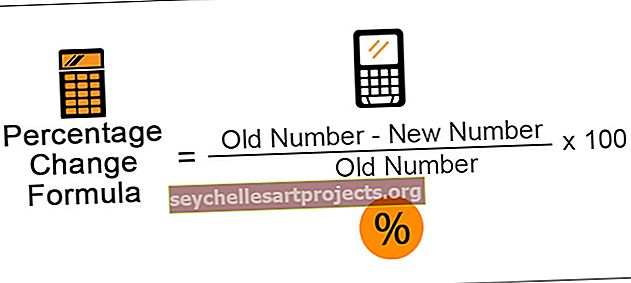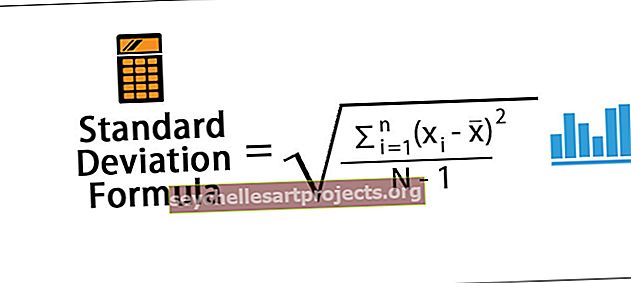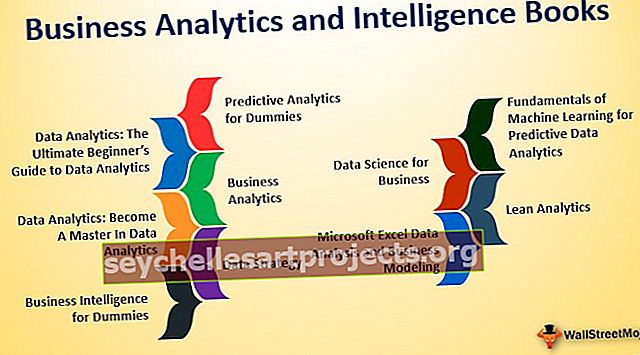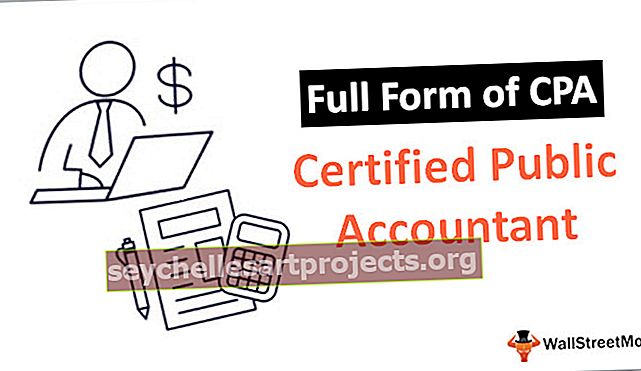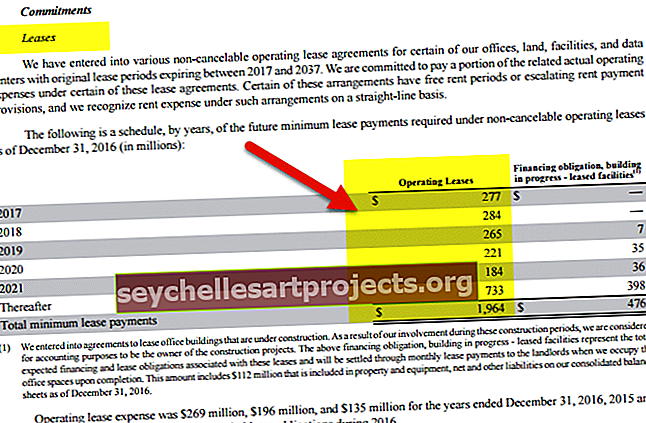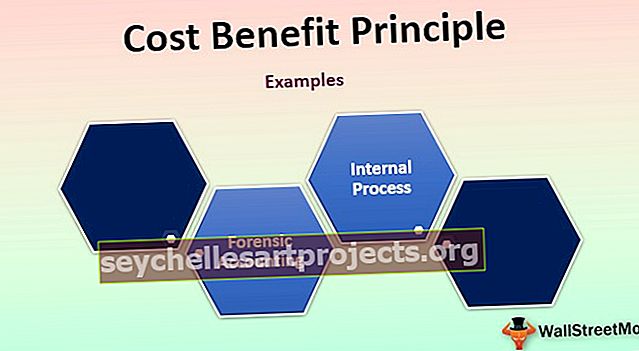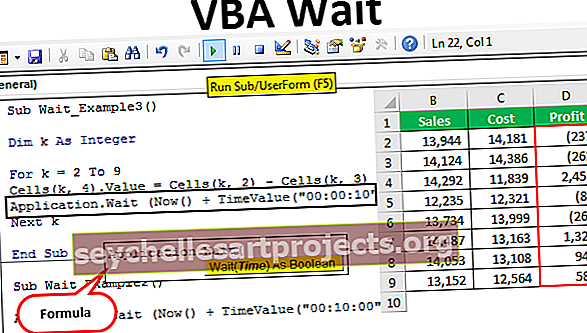Kaip suskirstyti „Excel“ formulėje? (naudojant „Quotient Excel“ funkciją)
Kaip suskirstyti naudojant „Excel“ formules?
Toliau pateikiami keli pavyzdžiai, per kuriuos sužinosite, kaip naudoti formules skirstant „Excel“ skaičius ir apskaičiuojant procentus.
Šį „Division Formula Excel“ šabloną galite atsisiųsti čia - „Division Formula Excel“ šabloną1 pavyzdys
Turiu duomenų apie klasės mokinius, kurie neseniai pasirodė kasmetiniame egzamine. Aš turiu vardą ir bendrus pažymius, kuriuos jie parašė egzaminą, ir visus jų įvertinimus, kuriuos jie gavo per egzaminą.

Turiu sužinoti šių studentų procentą.
Čia man reikia padalinti pasiektus ženklus iš viso ženklų. Formulė yra Pasiekti ženklai / Bendri ženklai * 100

Čia sužinome studentų procentą.

2 pavyzdys
Aš turiu kriketo rezultatų kortelę. Individualūs bėgimai, kuriuos jie įmetė, ir visos ribos, kurias jie pasiekė savo įžangomis.

Turiu tave rasti, kiek bėgimų, kai jie pasiekė ribą.

Aš padalinau bėgimus pagal ribą. Rezultatai pateikiami kableliais. Leiskite man taikyti „Quotient in excel“, kad sužinotų rezultatą.
Quotient funkcijai reikalingi du privalomi parametrai. Vienas yra skaitiklis, kitas - vardiklis.

- Skaitiklis: tai skaičius, kurį mes dalijame.
- Vardiklis: Iš šio skaičiaus mes padalijame skaitiklį į „Excel“.

Quotient funkcija apvalina vertes žemyn. Dešimtainės reikšmės nerodys.

Išvada: Sachinas pasiekė ribą kiekvienam 14-ajam bėgimui, Sehwagas - kiekvienam 9-ajam bėgimui ir pan.
3 pavyzdys
Čia turiu vieną unikalią problemą. Vieną dieną aš buvau užsiėmęs savo analizės darbu, o vienas iš pardavimų vadybininkų paskambino ir paklausė, ar turiu klientą, kuris yra internete. Aš paskambinau jam už 400 000 ir mokesčius, tačiau jis manęs prašo įtraukti mokestį į patį 400 000, ty jis prašo produktas už 400000 imtinai mokesčių.
Čia mums reikia mokesčių procento, daugybos taisyklės ir padalijimo taisyklės, kad rastume bazinę vertę.

Taikykite žemiau esančią „Excel“ formulę, kad padalytumėte tai, ką aš parodžiau paveikslėlyje.

Pirma, imtinė vertė padauginama iš 100, tada ji padalijama iš 100 + mokesčių procentas. Tai suteiktų jums bazinę vertę.

Norėdami tiesiog patikrinti, galite paimti 18% 338983 ir pridėti procentinę vertę su 338983, turėtumėte gauti 400000 kaip bendrą vertę.
Pardavimų vadybininkas sutartyje gali paminėti 338983 + 18% mokestį.
Tai taip pat galima padaryti naudojant QUOTIENT funkciją. Žemiau pateiktas paveikslėlis yra to paties pavyzdys.

Kaip elgtis # DIV / 0! „Excel Divide Formula“ klaida?
Dalindamiesi „Excel“ gausime „Excel“ klaidų kaip # DIV / 0 !. Šiame straipsnio skyriuje paaiškinsiu, kaip elgtis su tomis klaidomis.
Turiu penkerių metų biudžetą, palyginti su faktiniu skaičiumi. Turiu sužinoti dispersijos procentus.

Taikykite „Excel“ formulę, kad padalytumėte, kaip parodyta žemiau esančiame paveikslėlyje

Išskaičiuojant faktines išlaidas iš biudžetinių išlaidų, gavau dispersijos sumą ir tada padalinau dispersijos sumą iš biudžetinių išlaidų, kad gautųsi dispersijos procentas.
Čia yra problema: aš turiu klaidą praėjusiais metais, ty 2018 m. Kadangi 2018 m. Nėra biudžeto numerių, aš gavau # DIV / 0! Klaida. Nes negalime nė vieno skaičiaus padalyti iš nulio.

Mes galime atsikratyti šios klaidos naudodami IFERROR funkciją programoje „Excel“.

IFERROR konvertuoja visas klaidų reikšmes į nulį.
Ką reikia atsiminti
- Norėdami padalyti į „Excel“ formulę, negalime jokio skaičiaus padalyti iš nulio. Tai padarę gausime klaidą kaip # DIV / 0 !.
- Funkcijai Quotient abu argumentai yra privalomi.
- Jei įvyko klaida, naudokite IFERROR funkciją, kad pašalintumėte klaidą ir pakeistumėte ją bet kokia verte pagal jūsų pageidavimą.